IPhone X няма бутон за начало. Това вече го знаем, но какво означава, когато всъщност използвате телефона? Бутонът за начало е най -важният бутон на iPhone. Събужда го, отвежда ви до началния екран, активира Apple Pay, извиква Siri, прави екранна снимка и ви помага да принудите телефона да се нулира, ако всичко се обърка. И това е само началото. IPhone X заменя бутона за начало с комбинация от жестове, и с помощта на други бутони. Някои от тях може би вече използвате. Други вземат съществуващи жестове и ги преместват. Нека да разгледаме всички нови жестове на iPhone X.
Събудете вашия iPhone X
Има три начина да събудете вашия iPhone X. Можете да го повдигнете и екранът ще се събуди, точно както можете да направите на предишните iPhone. Можете също да докоснете екрана или да натиснете бутона за заспиване/събуждане отстрани. Ако идвате от iPhone 6s или по -нова версия, вече ще сте запознати Повдигнете, за да се събудите. Обратът с iPhone X е, че Face ID вече ще отключи и вашия iPhone - преди това трябваше да използвате Touch ID, за да преминете през заключения екран.
Reise to Wake е може би най -добрият начин да отключите iPhone X - просто го вземете и го използвате.
Върнете се на началния екран
Това е голямото. На всички предишни iPhone, натискането на бутона за начало ви връща към началния екран. Това навигационно устройство прави iPhone достъпен за всеки. Дори ако нещата станат много объркващи за нов потребител, всичко, което трябва да направят, е да натиснат големия бутон и те отново са на позната земя.
На iPhone X плъзнете нагоре от долната част на екрана, за да се приберете. Това е жестът, използван от други iPhone за отваряне на Control Center, а на iPad за достигане до Dock и Control Center. Това не е толкова интуитивно, колкото действителното щракване на хардуерни бутони, но отново iPhone не е имал „истински“ бутон за начало от iPhone 7.
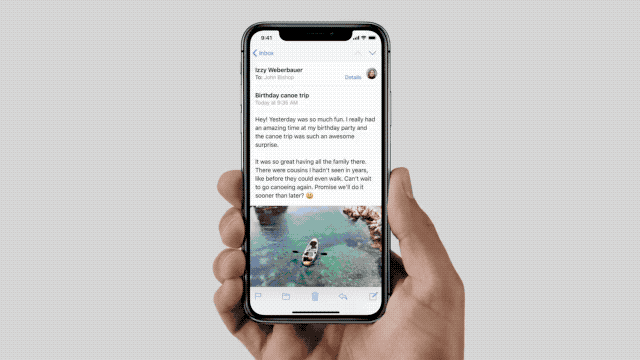
Снимка: Apple
Контролен център и Център за уведомяване
Със своя жест, откраднат от бутона за начало, как да отворите Центъра за управление на iPhone X? Лесно. Просто плъзнете надолу от дясната страна на прореза в тропа на екрана. Двете малки „уши“, произведени от прореза, вече са отправна точка за жестове. Плъзгане надолу от дясното ухо извежда Контролен център, а лявото ухо издърпва Центъра за известия.
Жестове за превключване на приложения/плъзгачи
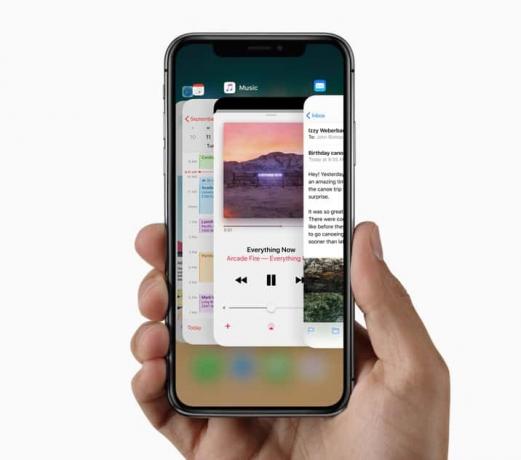
Снимка: Apple
Отнема малко финес, за да се отвори многозадачният изглед на iPhone X, т.е. изгледът, където наскоро използваните приложения са подредени като карти и можете да плъзнете, за да превключвате между тях. На предишните iPhone двойно докосване на бутона за начало ще покаже този изглед. На iPhone X трябва да плъзнете нагоре от долната част на екрана и след това да направите пауза. И така, жестът е свързан с жеста с бутона за начало, точно както старото поведение използва модифицирано докосване на бутона за начало.
Бърз превключвател на приложения
Това е вариант на превключвателя на приложения. На предишните iPhone. бихте използвали 3D Touch, за да ровите в лявата част на екрана и да издърпате текущото приложение надясно, като плъзнете последното използвано приложение на място. На iPhone X това се постига чрез стартиране на плъзгане от долната част на екрана и след това преместване на палеца по дъга надясно. Подобно на стария жест, това вероятно ще отнеме малко практика, но скоро ще се превърне в съществен пряк път.
Но най -простият начин за превключване на приложения е просто да плъзнете по долната част на екрана, наляво или надясно, сякаш там има някаква контролна лента. Толкова е удобен, че ми се иска да е наличен на други iDevices.
Сири
След като бутонът за начало изчезна, Siri сега се събужда чрез продължително натискане на страничния бутон, известен още като. бутона за заспиване/събуждане. Това всъщност е по -лесно да се направи, ако iPhone е в ръката ви. И Здравей Сири също работи както обикновено.
Apple Pay
За достъп до Apple Pay сега трябва да докоснете двукратно страничния бутон и след това да позволите на Face ID да ви идентифицира. Това важи и за покупки, направени в App Store. Вместо да удостоверявате чрез докосване на сензора за пръстови отпечатъци, вие потвърдете намерението си да закупите, като докоснете двукратно страничния бутон, след което оставете Face ID да ви провери.
Снимка на екрана
Екранните снимки се правеха чрез едновременно натискане на бутона за начало и страничния бутон. Сега стискате страничния бутон и бутона за увеличаване на звука до направи същия трик.
Временно деактивирайте Face ID
Ако трябва да изключите Face ID в спешен случай - например сте на границата с САЩ или е извършен крадец поискаха вашия iPhone, тогава можете да деактивирате Face ID, за да не могат да отключат вашия iPhone X, като ви принудят да се взирате то.
За да направите това, просто вземете телефона в джоба си и задръжте същите бутони, които бихте използвали, за да направите екранна снимка - бутон за сила на звука и страничен бутон. Просто ги задръжте за малко по -дълго и трябва да получите малко таптична вибрация, за да ви уведомим, че Face ID вече е изключен и че паролата ви ще се изисква за отключване на iPhone.
Изключи
Може би си мислите, че задържането на бутона за захранване ще изключи iPhone X или ще изведе Плъзнете към Изключване на захранването екран. Не го прави. За да изключите iPhone X, задръжте страничния бутон и бутона за увеличаване на звука. Това е същата комбинация, използвана за правене на екранна снимка и за деактивиране на Face ID. Това се случва, когато премахнете толкова много бутони - останалите трябва да свършат цялата си работа вместо тях.
Принудително изключване
Ако всичко се обърка и трябва да принудите iPhone X да се рестартира, ще трябва да направите малко изискано докосване на бутон в стил Konami код:
- Натиснете и отпуснете бутона за увеличаване на звука.
- Натиснете и отпуснете бутона за намаляване на звука.
- Натиснете и задръжте страничния бутон.
Когато видите логото на Apple, ще разберете, че сте го разбрали правилно.
Премахването на началния бутон на iPhone X наистина показва колко важно е било за всеки аспект на iPhone, от Touch ID до връщане към началния екран. Хората може да са малко изгубени за начало - получавали ли сте някога телефон с Android и сте заседнали веднага щом разберете, че няма бутон за начало?
Когато най -накрая се сдобия с iPhone X, ще ми е интересно да видя какво прави Apple, за да помогне на новите потребители да открият тези нови жестове, ако изобщо има нещо. Заслужава да се отбележи, че няма инструкции за първо стартиране на текущите iPhone, които да ви казват как да използвате бутона за начало.
